1.启动3DsMax2013中文版,打开几何体3d模型文件,在这个场景中设置了相机及简单的灯光,如图所示。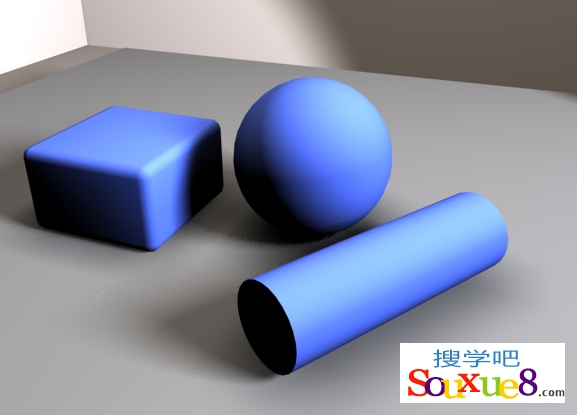
2.按快捷键【M】键打开“材质编辑器”窗口,选择一个空白材质球,单击【Standard】按钮,在弹出的“材质/贴图浏览器”选择“光线跟踪”材质,单击“确定”按钮,如图所示。
3.将“明暗器基本参数”选择为“金属”,调整“漫反射”为深灰色RGB(169,174,183),设置“反射”为80,最后调整高光级别,如图所示。
4.在3DsMax2013场景中选中3个几何体,![]() 单击“将材质指定给选定对象”按钮,在弹出的“指定材质”对话框中选择“重命名该材质”,并输入名称为“金属”,单击“确定”按钮,将调好的“光线跟踪”材质赋予3个几何体,如图所示。
单击“将材质指定给选定对象”按钮,在弹出的“指定材质”对话框中选择“重命名该材质”,并输入名称为“金属”,单击“确定”按钮,将调好的“光线跟踪”材质赋予3个几何体,如图所示。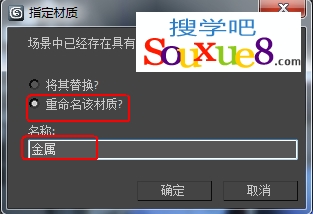
5.按【Shift+Q】键快速渲染,3DsMax2013得到亮光不锈钢材质最终效果如图所示。
